Hoe de Windows 10 Screenshot Counter te resetten
Ik maak veel schermafbeeldingen op mijn Windows 10-pcen Surface RT-systemen. Wanneer u een opname maakt, wordt standaard het nummer van elke opname opeenvolgend toegevoegd. Na een tijdje wil ik het opnieuw instellen zodat ik mijn opnamen beter kan volgen. Er is geen functie om de telling in de gebruikersinterface te resetten, maar het kan worden gedaan met een snelle aanpassing van het register.
Opmerking: Dit werkt met Windows 8.1, RT en Windows 10
Standaard screenshot aantal
Hier is een kijkje in mijn map Afbeeldingen na het nemenschermafbeeldingen van de afgelopen weken op mijn Surface Pro en RT (ja, ik heb nog steeds een RT-apparaat). Merk op dat ze allemaal in opeenvolgende volgorde zijn genummerd met de generieke naam Screenshot en het nummer tussen haakjes.

Zelfs na het verwijderen van alle screenshots zal het telnummer niet worden gereset wanneer u een nieuwe maakt. Het gaat gewoon door waar het was gebleven.
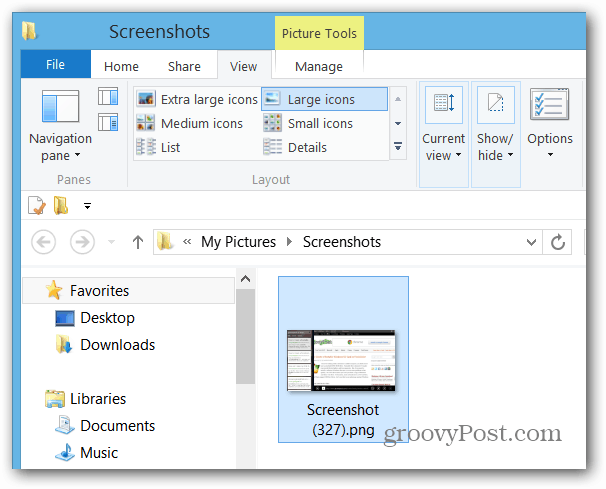
Reset Screenshot Count
Gebruik de sneltoets Windows-toets + R om het dialoogvenster Uitvoeren te openen en typ: regedit en druk op Enter of klik op OK.

Navigeer nu in de Register-editor naar het volgende pad:
- HKEY_CURRENT_USERSoftwareMicrosoftWindowsCurrentVersionExplorer
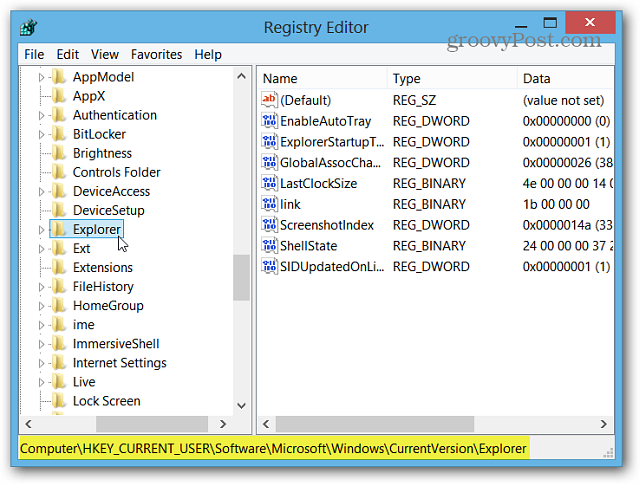
Dubbelklik nu in het rechterdeelvenster ScreenshotIndex en wijzig de decimale waarde in 1 en klik op OK. Sluit de Register-editor af.
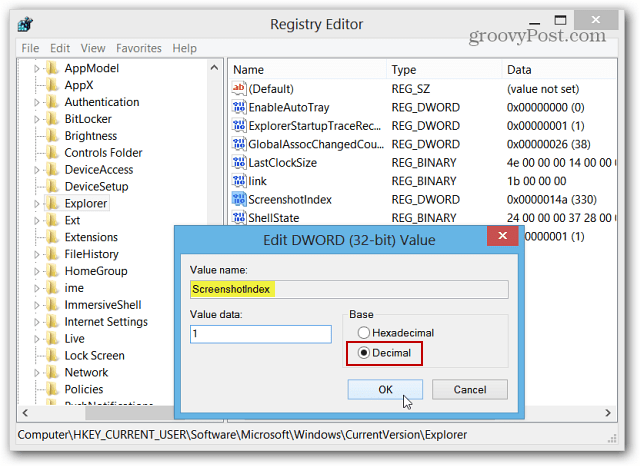
Als je nu een nieuwe schermafbeelding maakt, kijk je erin Mijn Afbeeldingen> Screenshots, en je zult zien dat de nieuwe opnamen opnieuw beginnen met (1), (2) enzovoort. Schermafbeeldingen die u hebt gemaakt voordat u de Registry-aanpassing maakte, zullen nog steeds hetzelfde nummer zijn als waar u was gebleven.
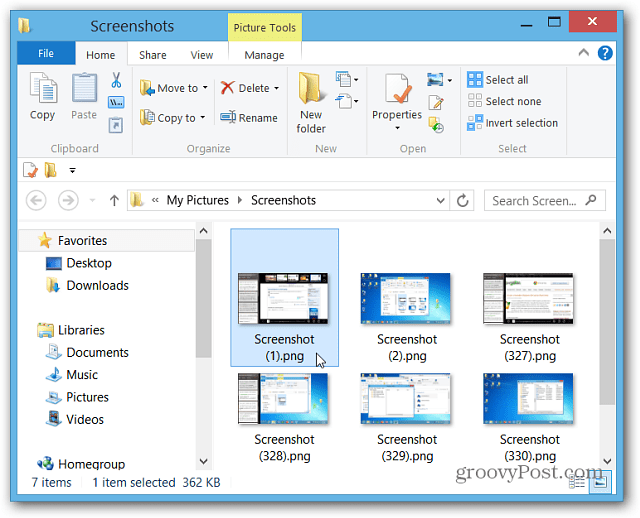
Elke keer dat u de telling wilt resetten, kunt u gaanopnieuw in het register. Of download het .bat-bestand om het eenvoudiger te maken. Sla het op een handige locatie op uw schijf op, klik met de rechtermuisknop en selecteer Als administrator uitvoeren. Het duurt slechts een seconde, en het reset de screenshot-telling terug naar 1.
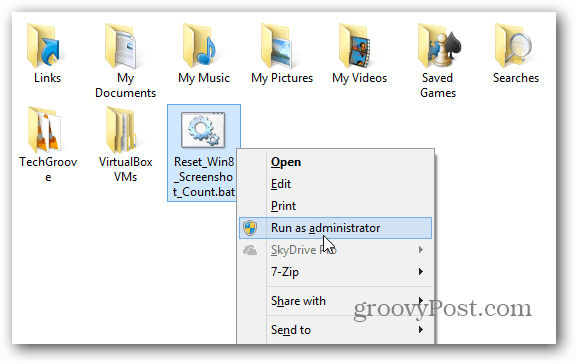










laat een reactie achter